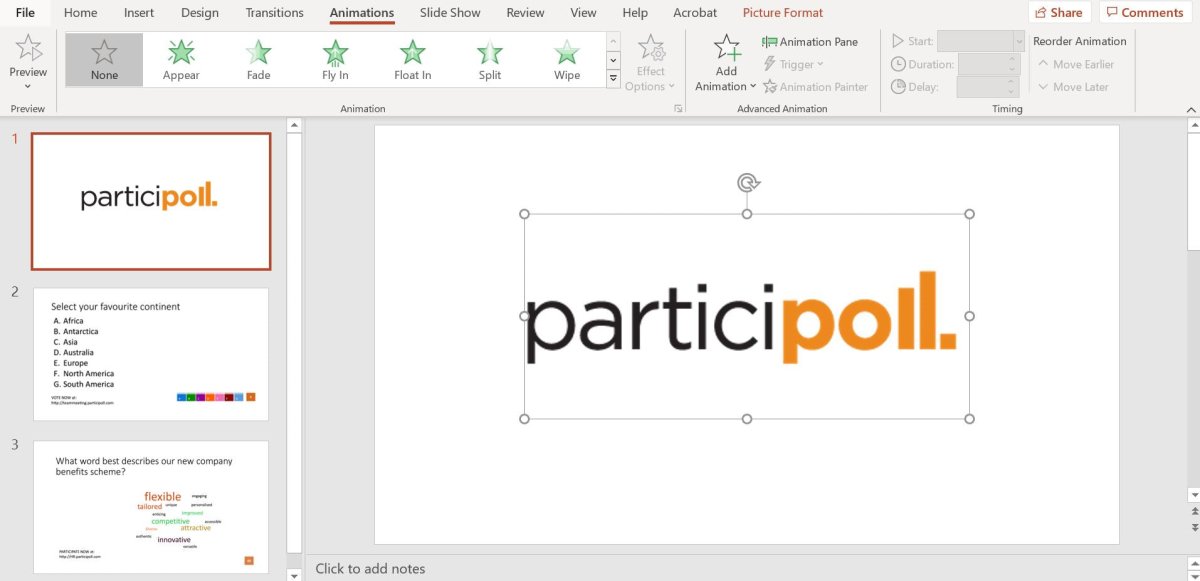
¿Cómo animar en PowerPoint?
¿Desea crear una presentación dinámica e interactiva que sorprenda a su audiencia y captará su atención? PowerPoint es la herramienta perfecta para crear imágenes y animaciones atractivas que ayudarán a que su presentación se destaque. En este tutorial, exploraremos los conceptos básicos de la animación en PowerPoint y aprenderemos algunos consejos para crear animaciones de alta calidad que ayuden a que su presentación brille. Entonces, ¡comencemos y aprendamos a animar en PowerPoint!
- Abra una presentación nueva o existente.
- Seleccione el objeto que desea animar.
- Haga clic en la pestaña Animaciones y seleccione una animación de la lista.
- Personalice aún más la animación configurando las opciones de efecto de animación.
- Presione el botón Reproducir para obtener una vista previa de la animación.
- Haga clic en el botón Guardar para guardar sus cambios.

Una guía completa para animar en PowerPoint
¿Está buscando hacer que su presentación de PowerPoint sea más atractiva y memorable? Las animaciones son una excelente manera de hacerlo. Las animaciones pueden dar vida a sus diapositivas, ayudándole a mantener la atención de su audiencia. En esta guía, repasaremos los conceptos básicos de las animaciones en PowerPoint y cómo usarlas.
Las animaciones en PowerPoint son un tipo de transición que se puede agregar a una diapositiva o grupo de diapositivas. Le permiten agregar efectos visuales a sus presentaciones, como desvanecimientos, toallitas y rebotes. Las animaciones también se pueden usar para dirigir el flujo de una presentación, lo que le permite moverse de un punto a otro de manera organizada.
Al usar animaciones, es importante tener en cuenta el propósito de la animación. Si es simplemente para agregar interés visual a una diapositiva, una animación simple podría ser suficiente. Sin embargo, si está utilizando una animación para transmitir una cierta idea, querrá asegurarse de que sea claro y efectivo.
Elegir la animación correcta
Al elegir una animación, es importante considerar el tipo de efecto que está buscando. Las diferentes animaciones pueden crear diferentes tipos de efectos, como el decoloración dentro o fuera, volar dentro o fuera y rebotar o salir. También puede ajustar la velocidad de la animación para crear el efecto deseado.
También es importante considerar el contexto de la animación. Por ejemplo, si está animando una lista de puntos de bala, querrá asegurarse de que la animación sea consistente en toda la lista. También puede considerar el orden de las animaciones. Por ejemplo, si está animando una lista de pasos, es posible que desee animar los pasos en orden de arriba a abajo.
Agregar animaciones a su presentación
Una vez que haya elegido una animación, es hora de agregarla a su presentación. Para hacer esto, seleccione el objeto que desea animar, luego haga clic en la pestaña Animaciones en la cinta. Aquí, encontrará una lista de animaciones para elegir. Seleccione la animación que desea usar, luego haga clic en el botón Agregar animación.
También puede personalizar la animación haciendo clic en la flecha hacia abajo junto a la animación. Esto abrirá un menú de opciones, como la velocidad y la dirección de la animación. También puede agregar opciones de tiempo, como cuando la animación debe comenzar.
Vista previa de animaciones
Una vez que haya agregado una animación a su presentación, querrá obtener una vista previa para asegurarse de que se vea como lo desea. Para hacer esto, haga clic en el botón Vista previa en la pestaña Animaciones. Esto reproducirá la animación para que puedas ver cómo se ve.
Si no está satisfecho con la animación, puede hacer ajustes volviendo a la pestaña Animaciones. También puede eliminar una animación seleccionando el objeto al que se aplica y haciendo clic en el botón de animación.
Uso de animaciones para mejorar sus presentaciones
Las animaciones son una excelente manera de hacer que sus presentaciones sean más atractivas y memorables. Al usar animaciones, puede agregar interés visual a sus diapositivas y dirigir el flujo de su presentación. Con un poco de práctica y experimentación, crearás animaciones impresionantes en muy poco tiempo.
Preguntas frecuentes
¿Qué es la animación de PowerPoint?
PowerPoint Animation es una característica dentro del software de presentación de PowerPoint que permite a los usuarios agregar movimiento y efectos a los objetos en sus presentaciones. Las animaciones se pueden usar para dar vida a una presentación y hacerlo más atractivo. Con la animación, se pueden hacer objetos para moverse alrededor de la diapositiva, aparecer y desaparecer, cambiar de tamaño, color o forma, y más. Las animaciones se pueden usar para hacer que el texto y las imágenes se destaquen, llame la atención a partes específicas de una presentación o para agregar un poco de diversión y creatividad a una presentación.
¿Cuáles son los diferentes tipos de animaciones?
PowerPoint ofrece una variedad de animaciones que se pueden aplicar a los objetos en una presentación. Estos incluyen ingresar y salir de animaciones, animaciones de ruta de movimiento, animaciones de énfasis y más. Entrar y salir de animaciones permiten que los objetos aparezcan o desaparezcan de la diapositiva, mientras que las animaciones de ruta de movimiento permiten que los objetos se muevan alrededor de la diapositiva. Se pueden usar animaciones de énfasis para llamar la atención sobre ciertos objetos, mientras que otras animaciones se pueden usar para agregar efectos divertidos, como volar y girar.
¿Cómo puedo acceder a las animaciones?
Para acceder a las animaciones en PowerPoint, haga clic en la pestaña "Animaciones" en la barra de menú. Desde aquí, puede elegir entre los diferentes tipos de animaciones disponibles, elegir un efecto de animación y personalizar aún más la animación. También puede usar la opción "Tiempo" para controlar la velocidad de la animación.
¿Cómo agrego animaciones a un objeto?
Para agregar una animación a un objeto, seleccione el objeto y luego haga clic en la pestaña "Animaciones". Desde aquí, elija el tipo de animación que desee y luego elija un efecto de animación en el menú desplegable. También puede personalizar aún más la animación utilizando la opción "Tiempo". Una vez que haya elegido su animación, haga clic en "Aplicar" para agregarla al objeto.
¿Cómo puedo obtener una vista previa de una animación?
Para obtener una vista previa de una animación, seleccione el objeto y luego haga clic en la pestaña "Animaciones". Desde aquí, haga clic en el botón "Vista previa" y se reproducirá la animación. Esto le permitirá ver cómo se verá la animación y realizará cualquier cambio si es necesario.
¿Puedo combinar animaciones?
Sí, puede combinar animaciones en PowerPoint. Para hacer esto, seleccione el objeto y luego haga clic en la pestaña "Animaciones". Desde aquí, elija el tipo de animación que desee y luego elija un efecto de animación en el menú desplegable. Luego puede seleccionar la opción "Múltiples animaciones" y agregar varias animaciones al mismo objeto.
Tutorial de animación de PowerPoint - Aprende a animar
En conclusión, PowerPoint proporciona una forma fácil y efectiva de animar su presentación. Con sus herramientas fáciles de usar, puede crear una presentación cautivadora y atractiva que dejará a su audiencia con ganas de más. No tengas miedo de experimentar y explorar el mundo de la animación dentro de los límites de PowerPoint. ¡Sea creativo y agregue un toque único a su próxima presentación!




